
Hvis du har installeret offentlige betaversioner af iOS 13 og iPadOSDu har sikkert allerede set mange af ham fremtidige nyheder. Men det er også sandsynligt, at du lider af de logiske fejl i enhver betaversion. Så hvis du vil vende tilbage til iOS 12, her er en guide til at gøre det nemt.
Sådan går du tilbage til iOS 12
Den første iOS 13 offentlig beta svarer til den anden version af betaen for udviklere. Med denne forskel sikrer Apple en bedre oplevelse for de brugere, der ikke er udviklere og ønsker at prøve fremtidige nyheder. Men det er teorien, i praksis er sandheden, at der altid vil være nogle fejl. Det er grunden til, at det ikke anbefales at bruge betaer på hovedcomputere, dem der påvirker vores dag til dag på grund af arbejdsproblemer og endda fritid.
Alligevel vinder ønsket om at prøve noget nyt altid. Men bare rolig, hvis du har installeret betaen og vil gå tilbage til iOS 12, kan du stadig gøre det, og det er meget enkelt. Hvis du fulgte vores guide, vil du være i stand til at gendanne din iPhone eller iPad, som den er, med alle dens applikationer og data. Hvis du derimod ikke har lavet en backup, hverken lokalt eller i iCloud, så skal du geninstallere fra bunden og konfigurere som en ny enhed.
Men lad os gå til det, der interesserer os, hvordan man går tilbage til iOS 12:
- Sluk Find min iPhone i indstillingerne for iOS 13. For at gøre dette skal du gå til Indstillinger og få adgang til din konto. der vil du se Find -> Find min iPhone.
- Download derefter den version af iOS 12, der svarer til din enhed. For at gøre dette kan du bruge internettet https://ipsw.me/.
- Tilslut din iPhone eller iPad til din pc eller Mac, og start iTunes.
- Vælg enheden, og klik på Gendan-knappen i vinduet, som du vil se nedenfor, mens du holder nede ALT-tast trykket.
- Dette åbner et vindue, der giver dig mulighed for at vælge filen med den version af iOS 12, som du tidligere har downloadet.
- Accepter og processen starter automatisk.
- Hvis du har lavet en backup til lokal eller iCloud, når du går for at starte konfigurationen af enheden kan du vælge muligheden og dermed have din enhed som før installation af beta. Hvis ikke, skal du konfigurere som en ny enhed.
Færdig, med disse enkle trin vil du vende tilbage til iOS 12 og dens stabilitet, og efterlade de logiske problemer i betaversionerne, indtil den sidste frigives til efteråret. På hvilket tidspunkt er det endda praktisk at vente et par dage, indtil du ser rapporten fra resten af brugerne. På denne måde undgår du eventuelle overraskelser.
Sådan forlader du iOS og macOS Catalina beta-programmet
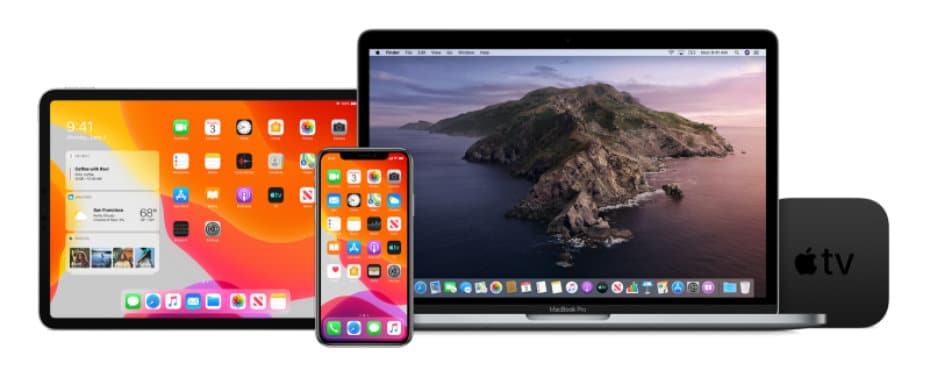
Hvis du er i betaprogrammet indtil den officielle udgivelse, når du vil stoppe med at modtage betaversioner og kun installere de sidste, skal du blot gøre følgende.
Forlader iOS 13 beta-programmet, få adgang til Indstillinger -> Profil og der finder du den, der henviser til betaversionen af iOS 13. Slet den, og du vil stoppe med at modtage betaversioner.
For at stoppe med at modtage macOS Catalin betafor at gøre det samme, gå til Systemindstillinger -> Softwareopdatering. Der vil du se, at du er inde i betaprogrammet, tryk på knappen Detaljer og du vil se en menu, hvor du vil have mulighed for at Gendan standardværdier. Ved at trykke på den stopper du med at modtage betaer, og du fortsætter med det sædvanlige opdateringskursus.
Færdig, så nemt er det at vende tilbage til stabile versioner af iOS og macOS. Du kan selvfølgelig altid tilslutte dig betaerne, hvis du vil prøve fremtidige ting.